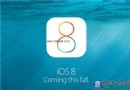iPhone6 Plus電量百分比怎麼設置 iPhone6 Plus電池百分比顯示
編輯:IOS技巧綜合
iPhone6 Plus運行的是iOS8.1系統,其默認的電池電量是以方格顯示,我們只能大致了解iPhone6 Plus電量情況,不過iOS8系統支持電量百分比的形式顯示,電池用量顯示更為直白精確。那麼iPhone6 Plus電量百分比怎麼設置?以下我們詳細了解下設置方法。

◆iPhone6 Plus電量百分比顯示設置教程步驟如下:
一、首先在iPhone6 Plus桌面找到並點擊進入【設置】,依次再進入【通用】設置,如下示意圖所示。
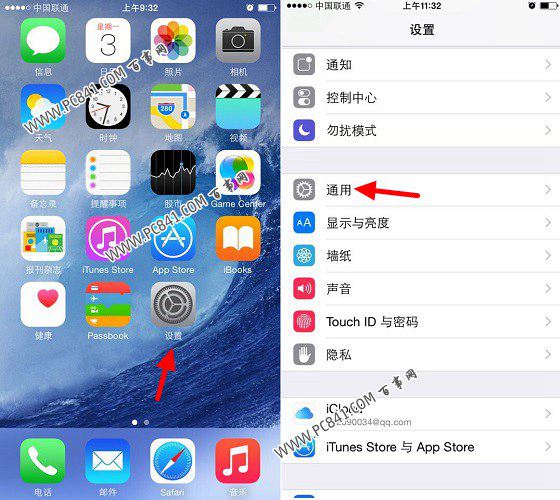
二、在iPhone6 Plus的“通用”設置中,我們再點擊進入【電量】設置,之後只需要將【電量百分比】的開關開啟,就可以讓iPhone6 Plus電池電量以百分比的形式顯示了,如下截面圖所示。
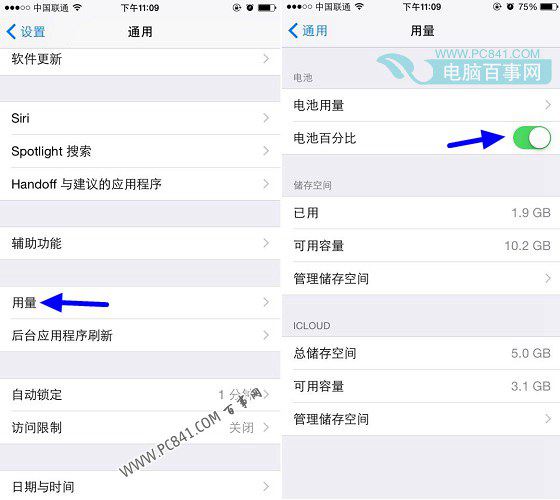
以上就是iPhone6 Plus電量百分比設置教程,iPhone6 Plus內置2915mAh大容量電池,日常使用可以達到2天左右的續航時間,通過開啟iPhone6 Plus電池百分比,可以更為直白的了解手機剩余電量情況。
相關文章
+- iOS獲得以後裝備型號等信息(全)包括iPhone7和iPhone7P
- xcode8提交ipa掉敗沒法構建版本成績的處理計劃
- Objective-C 代碼與Javascript 代碼互相挪用實例
- iOS開辟之UIPickerView完成城市選擇器的步調詳解
- iPhone/iPad開辟經由過程LocalNotification完成iOS准時當地推送功效
- iOS法式開辟之應用PlaceholderImageView完成優雅的圖片加載後果
- iOS Runntime 靜態添加類辦法並挪用-class_addMethod
- iOS開辟之用javascript挪用oc辦法而非url
- iOS App中挪用iPhone各類感應器的辦法總結
- 實例講授iOS中的UIPageViewController翻頁視圖掌握器
- IOS代碼筆記UIView的placeholder的後果
- iOS中應用JSPatch框架使Objective-C與JavaScript代碼交互
- iOS中治理剪切板的UIPasteboard粘貼板類用法詳解
- iOS App開辟中的UIPageControl分頁控件應用小結
- 詳解iOS App中UIPickerView轉動選擇欄的添加辦法